Messen¶
Klicken Sie auf Messen in der oberen Navigationsleiste, um in das Messmodul zu gelangen, wo Sie mit ![]() Schieblehren messen oder die Fläche, das Volumen, die Dicke und die Kante von Modellen trimmen/umsäumen können.
Schieblehren messen oder die Fläche, das Volumen, die Dicke und die Kante von Modellen trimmen/umsäumen können.
Hinweis
Unterstützt nur das Messen von Mesh-Modellen.
Schieblehren¶
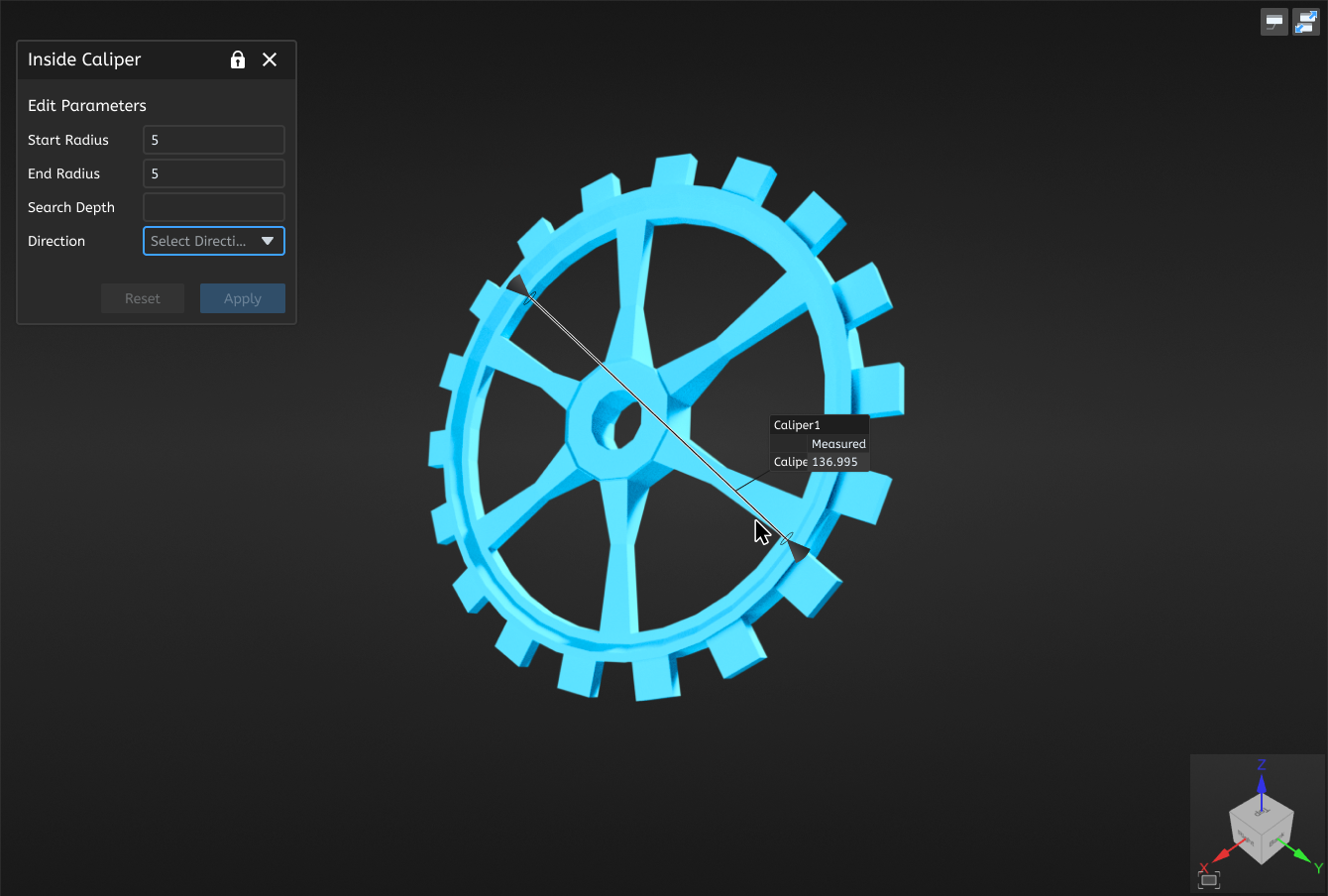
- Klicken Sie in der Messen-Werkzeugleiste auf
 Schieblehren, um die Dropdown-Liste zu erweitern, wo Sie Innenschieblehre / Außenschieblehre auswählen können, um das entsprechende Fenster zu öffnen.
Schieblehren, um die Dropdown-Liste zu erweitern, wo Sie Innenschieblehre / Außenschieblehre auswählen können, um das entsprechende Fenster zu öffnen. - Bearbeiten Sie Parameter wie Startradius, Endradius, Suchtiefe und Richtung (entlang der Normale der Startregion, X / Y / Z-Achse oder benutzerdefiniert).
- Nachdem Sie die relevanten Einstellungen abgeschlossen haben, klicken Sie im 3D-Szenenmodell auf den Start- und Endpunkt.
- Klicken Sie auf Übernehmen, um die Schieblehre zu speichern, und das
 Schieblehrenobjekt wird im
Schieblehrenobjekt wird im  Messmodul in der linken Baumansicht angezeigt.
Messmodul in der linken Baumansicht angezeigt.
Hinweis
- Beim Erstellen einer Schieblehre sollten sowohl der Start- als auch der Endpunkt angegeben werden.
- Es kann jeweils nur eine Schieblehre erstellt werden, und eine neue Schieblehre kann nach dem Klicken auf Übernehmen erstellt werden.
Flächenmessung¶
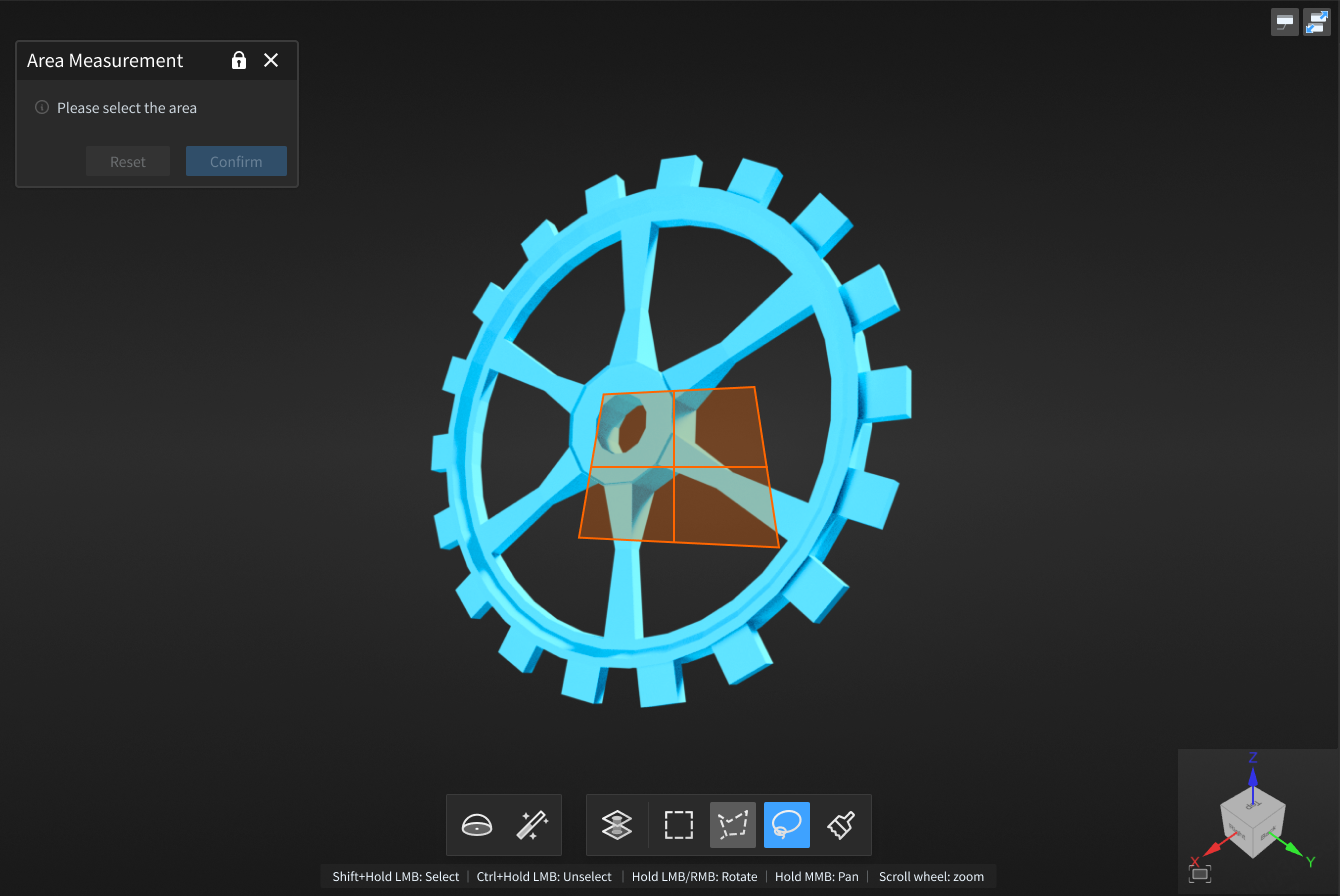
-
Klicken Sie in der Messen-Werkzeugleiste auf
Flächenmessung, um das entsprechende Fenster zu öffnen.
-
Wählen Sie Werkzeuge in der Werkzeugleiste unter der 3D-Szene aus und wählen Sie die Fläche aus, die am Modell gemessen werden soll.
-
Klicken Sie auf Bestätigen, und das Etikett wird in der 3D-Szene angezeigt, und das
Flächenobjekt wird im
 Messmodul in der linken Baumansicht angezeigt.
Messmodul in der linken Baumansicht angezeigt.
Die Einführung in die Werkzeugleiste sowie die Tastenkombinationen ist wie folgt:

| Icon | Name | Beschreibung |
|---|---|---|
| Kugel | Wählen Sie Mesh-Eckpunkte auf der Oberfläche des Mesh-Modells aus, um den Anpassungsbereich auszuwählen. Nach Aktivierung dieser Funktion können andere Auswahlwerkzeuge oder die Funktion Durch Auswahl nicht verwendet werden. |
|
| Zauberstab | Wählt automatisch angrenzende Bereiche auf dem Mesh-Modell entsprechend der Krümmung aus. |
|
| Durch Auswahl | Standardmäßig deaktiviert, was bedeutet, dass nur sichtbare Oberflächen ausgewählt werden können; es kann aktiviert werden, um sowohl die Vorder- als auch die Rückseite des Modells auszuwählen. | |
| Rechteck | Wählen / Abwählen des Datenbereichs in Form eines |
|
| Polygon | Wählen / Abwählen des Datenbereichs in Form eines |
|
| Lasso | Wählen / Abwählen des Datenbereichs in Form eines |
|
| Pinsel | Verwenden Sie den Pinsel (unterstützt Pinsel anpassen), um den Datenbereich auszuwählen / abzuwählen. |
| Funktion | Tastenkombination |
|---|---|
| Auswählen | Shift+linke Maustaste |
| Abwählen | Ctrl+linke Maustaste |
| Pinselgröße anpassen | Shift+linke Maustaste |
Hinweis
Für weitere Tastenkombinationen siehe ![]() > Tastenkombinationen in der oberen rechten Ecke der Benutzeroberfläche.
> Tastenkombinationen in der oberen rechten Ecke der Benutzeroberfläche.
Volumenmessung¶
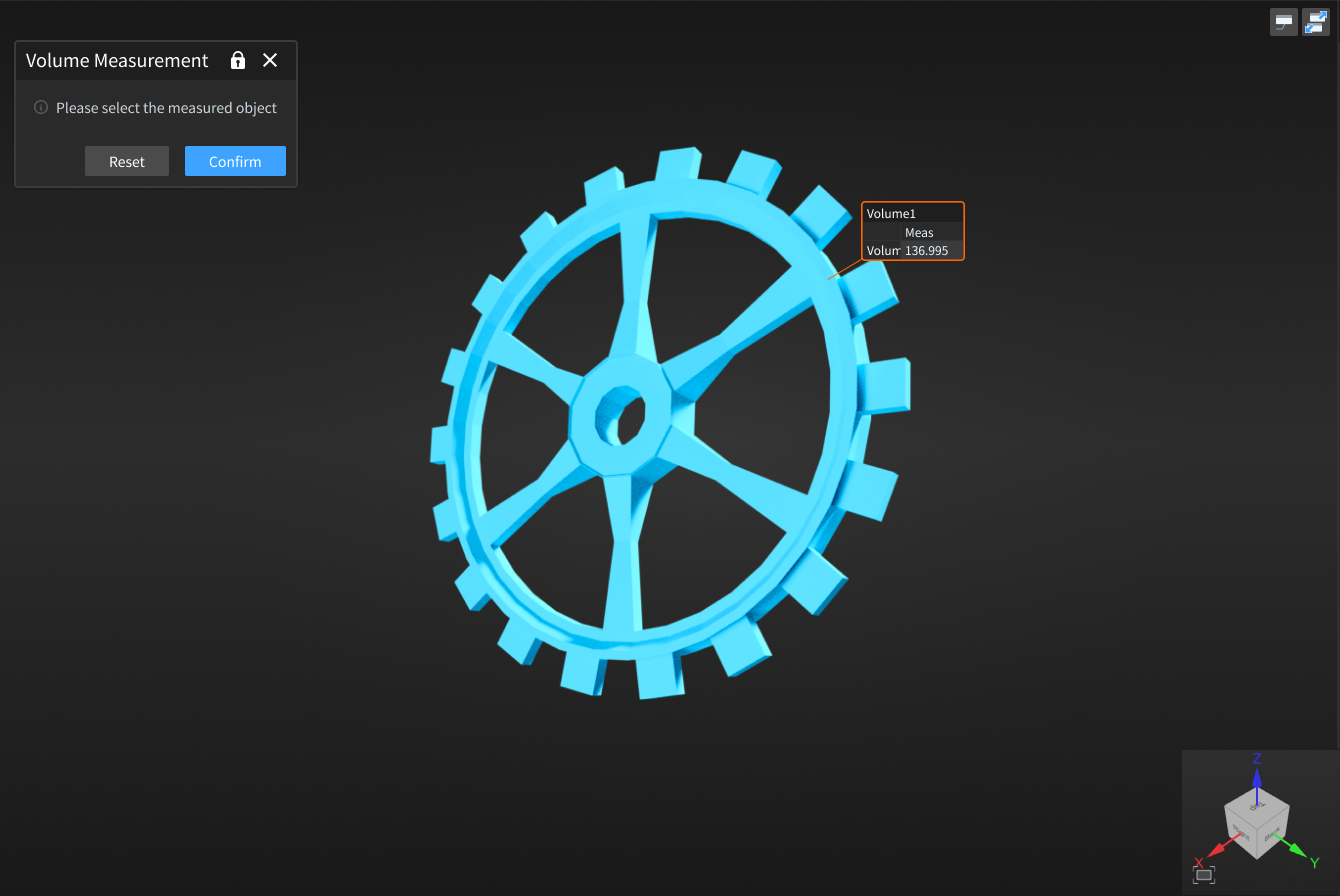
-
Klicken Sie in der Messen-Werkzeugleiste auf
Volumenmessung, um das entsprechende Fenster zu öffnen.
-
Klicken Sie, um das Modell in der 3D-Szene auszuwählen, klicken Sie auf Bestätigen, und das Etikett wird in der 3D-Szene angezeigt, und das
Volumenobjekt wird im
 Messmodul in der linken Baumansicht angezeigt.
Messmodul in der linken Baumansicht angezeigt.
Hinweis
Bitte wählen Sie ein wasserdichtes Modell zur Messung aus, andernfalls wird angezeigt, dass "![]() Berechnung fehlgeschlagen".
Berechnung fehlgeschlagen".
Dickenmessung¶
Diese Funktion kann verwendet werden, um die Dicke von gescannten Werkstücken zu messen.
- Klicken Sie in der Messwerkzeugleiste auf
 Dickenmessung, um das entsprechende Fenster zu öffnen.
Dickenmessung, um das entsprechende Fenster zu öffnen. - Wählen Sie ein Werkzeug aus der Werkzeugleiste am unteren Rand der 3D-Szene aus und wählen Sie dann den Bereich aus, der am Modell gemessen werden soll.
- Geben Sie die Inspektionsparameter und die Farbkarte-Parameter ein.
- Klicken Sie auf Vorschau, um den Farbeffekt anzuzeigen; klicken Sie auf Bestätigen, um die Dickenmessung abzuschließen.
- Nach Abschluss der Messung wird der Messpunkt im
 Messmodul des linken Verzeichnisbaums angezeigt.
Messmodul des linken Verzeichnisbaums angezeigt. - Klicken Sie irgendwo im Bereich, in dem die Dickenmessung abgeschlossen wurde, um den Dickenmesswert des Modells an diesem Punkt anzuzeigen.
Die Einführung in die Werkzeugleiste sowie die Tastenkombinationen ist wie folgt:

| Icon | Name | Beschreibung |
|---|---|---|
| Kugel | Wählen Sie Mesh-Eckpunkte auf der Oberfläche des Mesh-Modells aus, um den Anpassungsbereich auszuwählen. Nach Aktivierung dieser Funktion können andere Auswahlwerkzeuge oder die Funktion Durch Auswahl nicht verwendet werden. |
|
| Zauberstab | Wählt automatisch angrenzende Bereiche auf dem Mesh-Modell entsprechend der Krümmung aus. |
|
| Durch Auswahl | Standardmäßig deaktiviert, was bedeutet, dass nur sichtbare Oberflächen ausgewählt werden können; es kann aktiviert werden, um sowohl die Vorder- als auch die Rückseite des Modells auszuwählen. | |
| Rechteck | Wählen / Abwählen des Datenbereichs in Form eines |
|
| Polygon | Wählen / Abwählen des Datenbereichs in Form eines |
|
| Lasso | Wählen / Abwählen des Datenbereichs in Form eines |
|
| Pinsel | Verwenden Sie den Pinsel (unterstützt Pinsel anpassen), um den Datenbereich auszuwählen / abzuwählen. |
| Funktion | Tastenkombination |
|---|---|
| Auswählen | Shift+linke Maustaste |
| Abwählen | Ctrl+linke Maustaste |
| Pinselgröße anpassen | Shift+linke Maustaste |
Hinweis
Für weitere Tastenkombinationen siehe ![]() > Tastenkombinationen in der oberen rechten Ecke der Benutzeroberfläche.
> Tastenkombinationen in der oberen rechten Ecke der Benutzeroberfläche.
Trim- und Umschlagmessung¶
Diese Funktion kann verwendet werden, um die Kanten oder Säume von Blechteilen zu messen.
- Klicken Sie in der Messwerkzeugleiste auf
 Trim/Umschlagmessung, um das entsprechende Fenster zu öffnen.
Trim/Umschlagmessung, um das entsprechende Fenster zu öffnen. -
Wählen Sie die Referenzdaten, Messdaten, das ausgerichtete Objekt und die zu prüfende Funktion aus.
Hinweis
- Die Trim-Kantenmessung erfordert, dass das zu messende Objekt eine Fläche ist.
- Die Umschlagmessung erfordert, dass das zu messende Objekt ein Zylinder ist.
- Die Einschränkungsfläche und die zu messende Prüffläche dürfen nicht identisch sein.
- Unterstützt die Verwendung von Ctrl + linker Mausklick, um Funktionen schnell zu erstellen, indem Sie auf das Modell klicken.
-
Bearbeiten Sie die Parameter.
Parameter Wertebereich Abstand 1 ~ 100 Fühlermesslänge 0.001 ~ 100 Fühlermessbreite 0.001 ~ 100 Obere Toleranz / Untere Toleranz / -
Klicken Sie auf Bestätigen, um die Messung abzuschließen.
- Nach Abschluss der Messung wird der Messpunkt im
 Messmodul des linken Verzeichnisbaums angezeigt.
Messmodul des linken Verzeichnisbaums angezeigt.